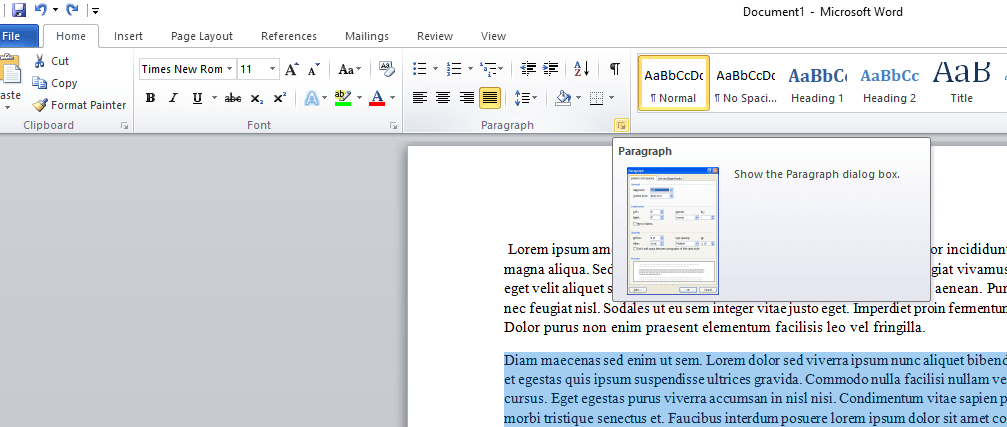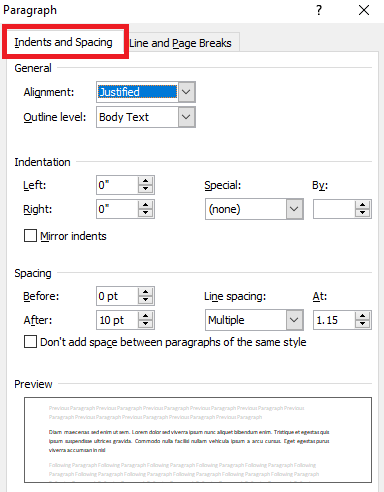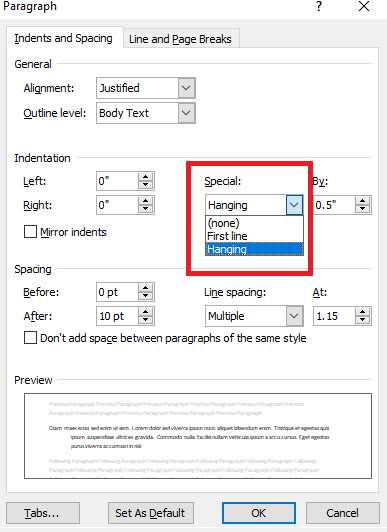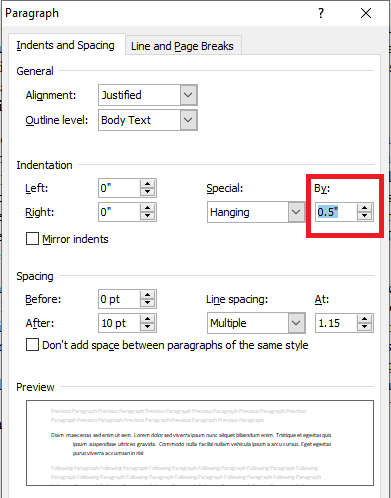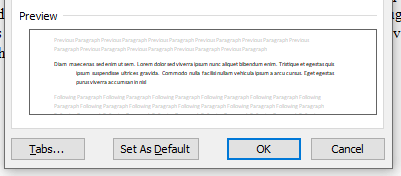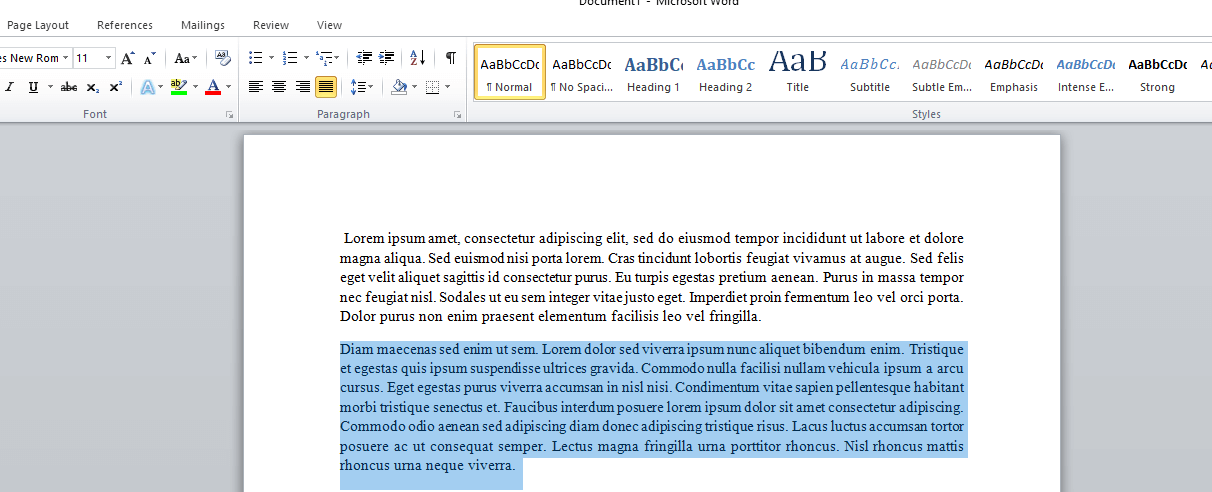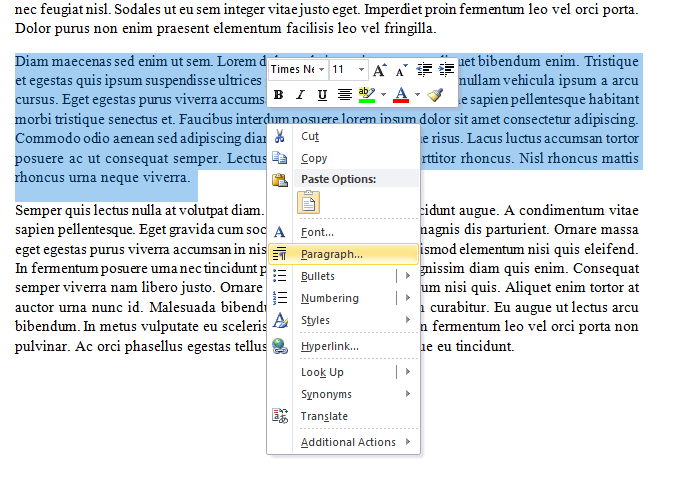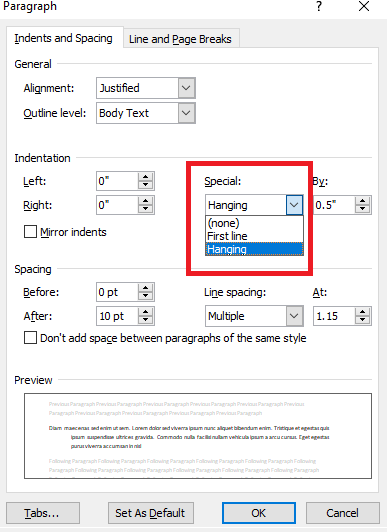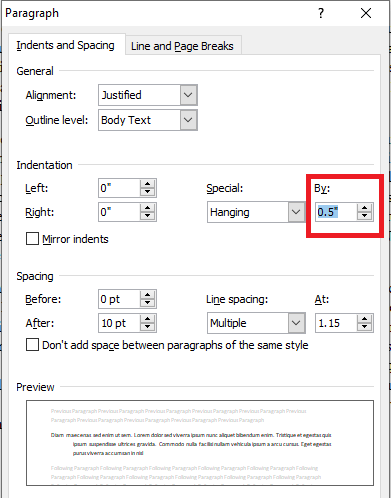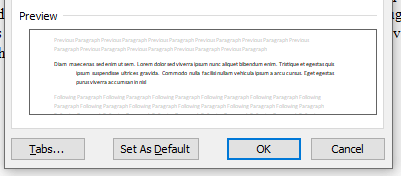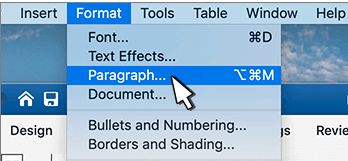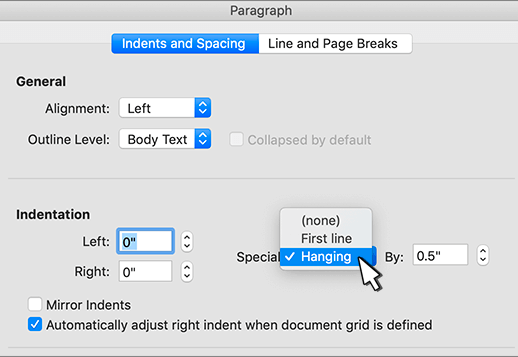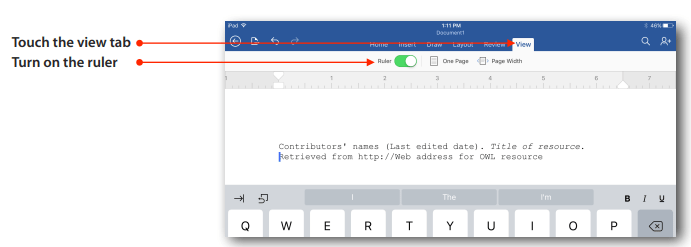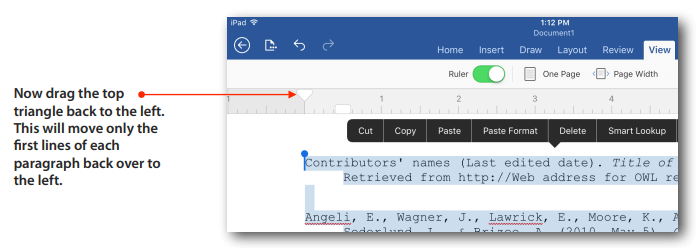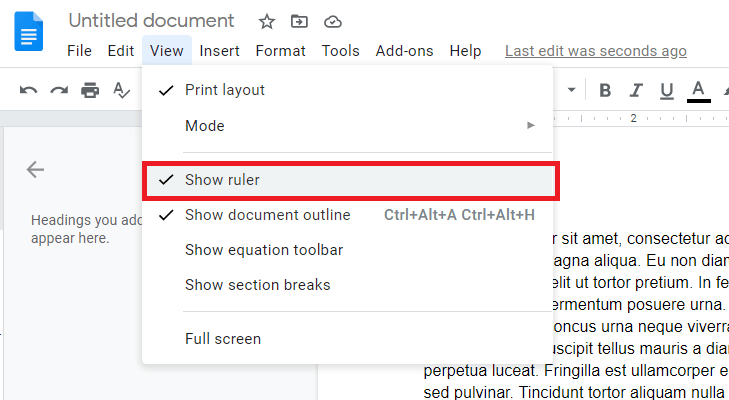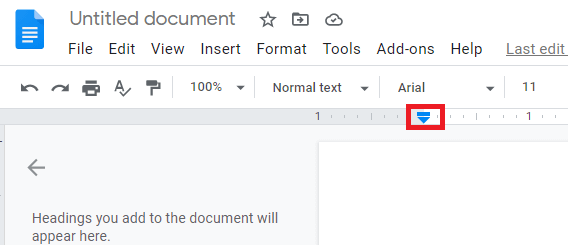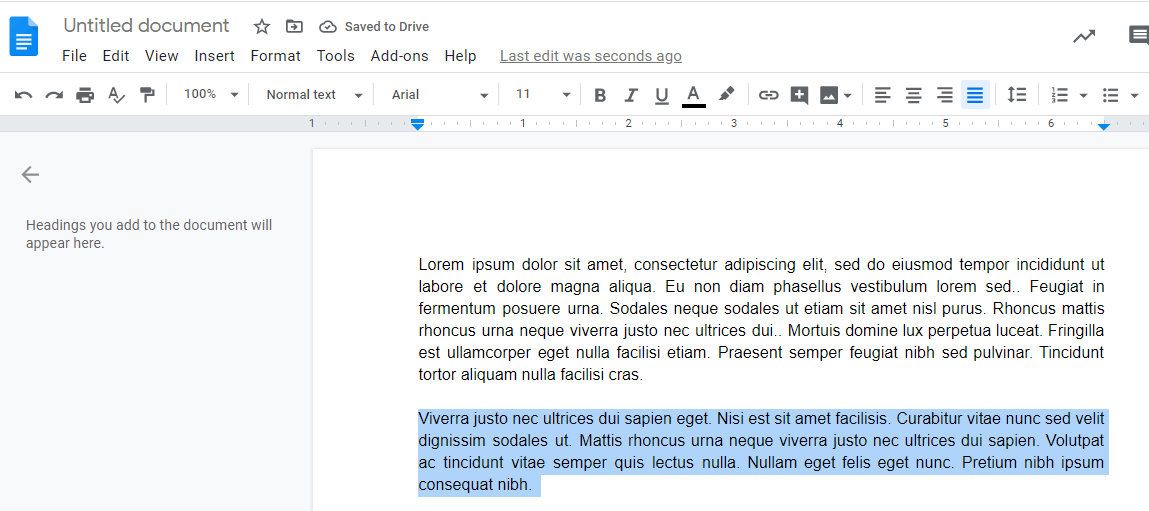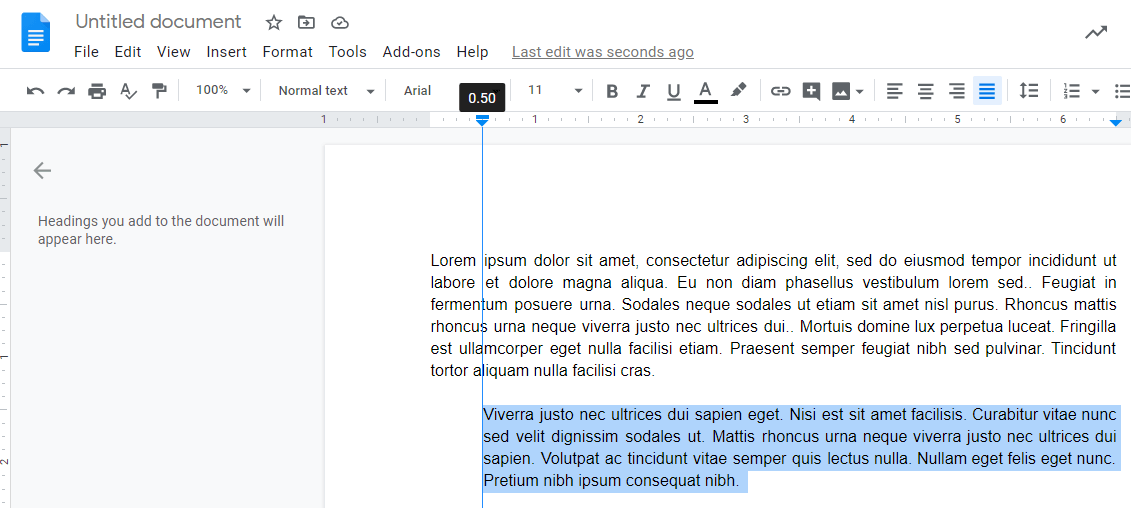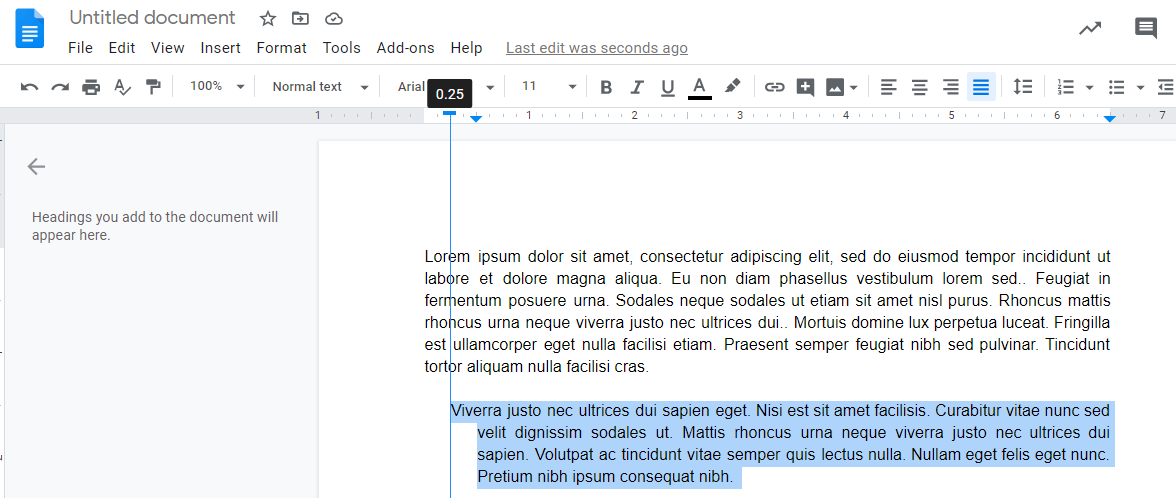Door een hangende inspringing te maken, kunt u bibliografieën, citaten en verwijzingen opmaken.
Wat is een hangende inspringing?
Er wordt een hangende inspringing gemaakt wanneer uw eerste regel in de alinea aan de linkermarge begint en de volgende regels ingesprongen of op afstand van de tweede marge beginnen. Dit houdt de informatie op één lijn en maakt het gemakkelijker om te lezen. Ze worden ook gebruikt voor lijsten met opsommingstekens en genummerde lijsten. Laten we eens kijken hoe u een hangende inspringing kunt maken in Microsoft Word,
Hoe maak ik een hangende inspringing in Word (cheat)?
- Markeer de tekst / alinea en druk op Ctrl + T om een nieuwe hangende inspringing te maken. Als er geen expliciete tabstops in de tekst staan, zal Word automatisch inspringen naar de volgende standaard tabstop, die gewoonlijk 0,5 'is. Elke volgende keer dat u op de snelkoppeling drukt, springt er nog een tabstop vast.
- U kunt ook op drukken Shift + Ctrl + T om de hangende inspringing die u zojuist hebt gemaakt, ongedaan te maken.
Dit is de gemakkelijkste manier om een hangende inspringing in Word te maken voor uw Works Cited-pagina.
Dit kan ook worden gebruikt om een inspringing op uw MLA of WAT lijst met geciteerde werken in Microsoft Word. Als uw lijst met geciteerde werken veel vermeldingen bevat, kunt u de hangende inspringing blijven gebruiken voor extra regels. Dit wordt gebruikt voor het correct opmaken van bibliografieën, referentielijsten en geciteerde pagina's om elk item gemakkelijker leesbaar en begrijpelijk te maken.
Een hangende inspringing maken in Microsoft Word voor pc
Dit zal je helpen bij het beantwoorden van de vraag hoe laat ik mijn referenties inspringen in Word ?. Deze eenvoudige stappen zijn handig voor het maken van hangende inspringingen in Word 2010, 2013, 2016, 2019 en Microsoft 365.
- Open het document en selecteer de alinea of tekst die u wilt laten inspringen.

- Ga naar het Huis tabblad, ga naar Paragraaf en selecteer de dialoogstarter
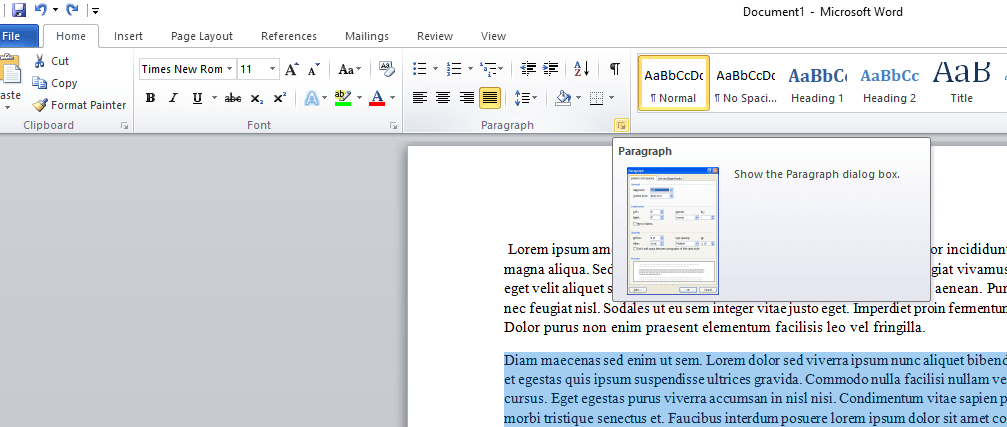
- Klik op de Inspringingen en afstand tabblad in het Paragraaf dialoog venster.
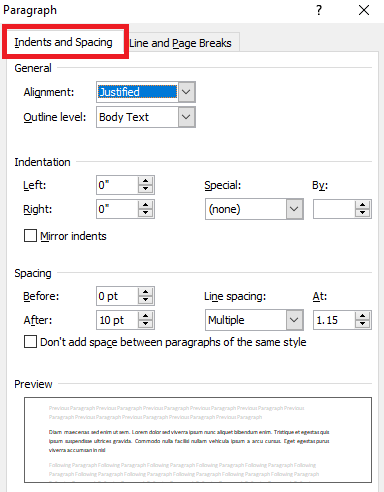
- Navigeer naar het Inspringing sectie en kies Opknoping van de Bijzonder keuzelijst.
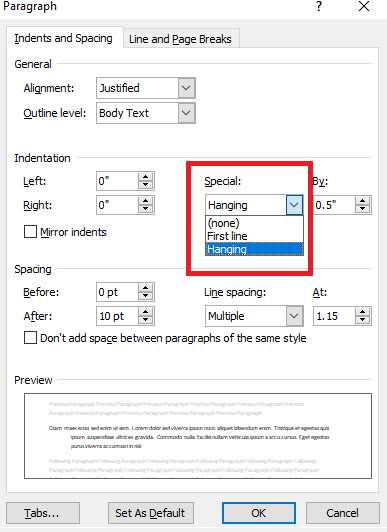
- In de Door sectie kunt u de afstand tussen de inspringingen vergroten of verkleinen, standaard is dit 0,5 '
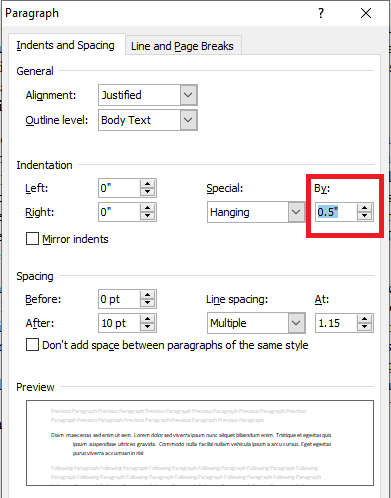
- U zult de Voorbeeld sectie aan de onderkant van het dialoogvenster, dit laat zien hoe de tekst eruit zal zien.
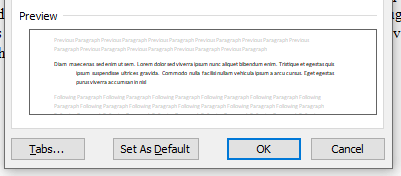
- Klik op OK . Nu heb je met succes een hangende inspringing aan je tekst toegevoegd!
U kunt ook hangende inspringingen maken door deze eenvoudige stappen uit te voeren.
- Selecteer de alinea of tekst die u wilt laten inspringen.
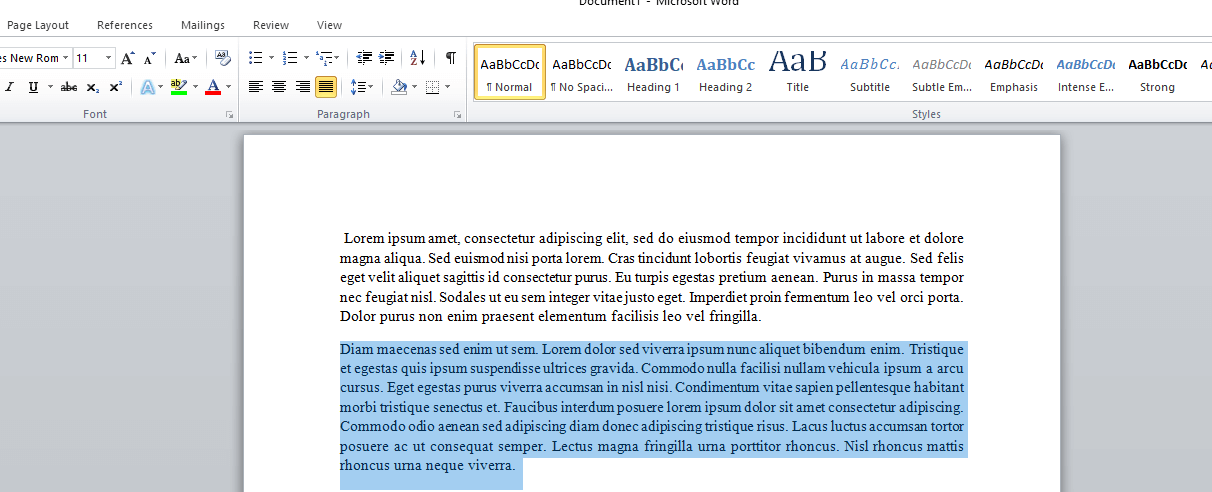
- Klik met de rechtermuisknop op de gemarkeerde tekst en kies Paragraaf.
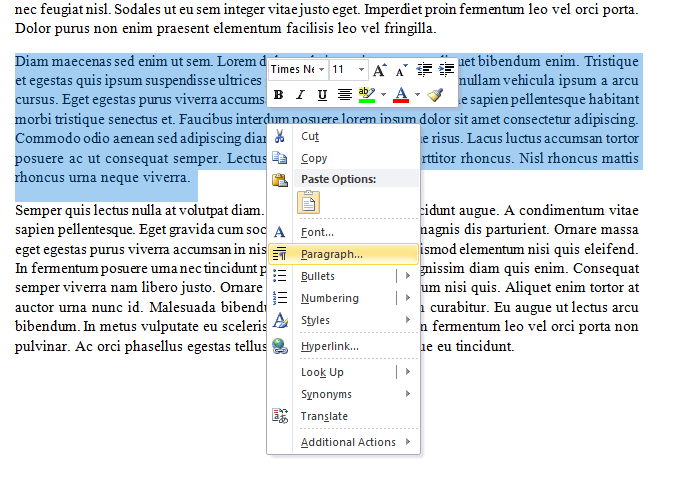
- Klik op de Inspringingen en afstand tabblad in het Paragraaf dialoog venster.

- Navigeer naar het Inspringing sectie en kies Opknoping van de Bijzonder keuzelijst
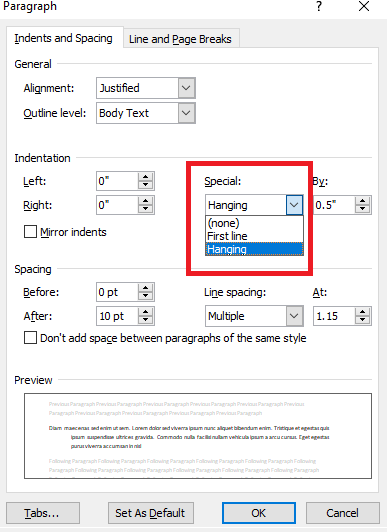
- In de Door sectie kunt u de diepte van de inspringing vergroten of verkleinen, standaard is deze 0,5 '
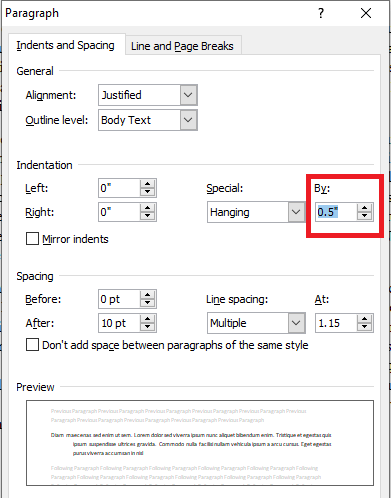
- U zult de Voorbeeld sectie aan de onderkant van het dialoogvenster, dit laat zien hoe de tekst eruit zal zien.
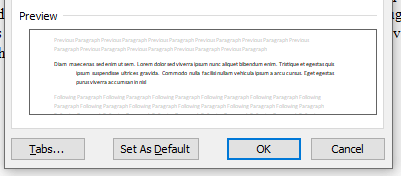
- Klik op OK en voilá!
Een hangende inspringing maken in Microsoft Word voor Mac
De stappen voor het maken van een hangende inspringing op Mac zijn vergelijkbaar met die voor pc. Laten we ze eens bekijken:
laptop er is geen audio-uitvoerapparaat geïnstalleerd
- Selecteer de alinea of tekst die u wilt laten inspringen.
- Navigeren naar Formaat en selecteer Paragraaf
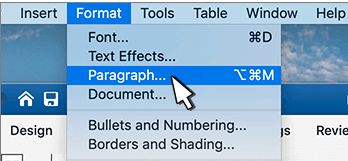
- Zoek naar het Inspringing sectie en kies Opknoping van de Bijzonder keuzelijst.
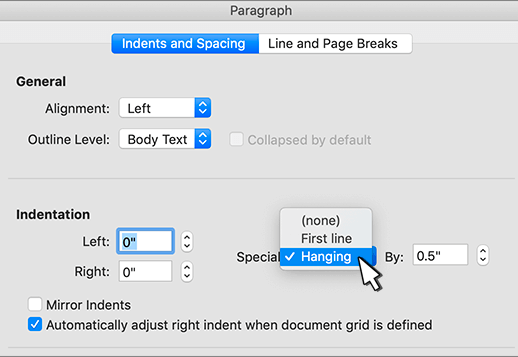
- In Door sectie kunt u de diepte van de inspringing vergroten of verkleinen, standaard is deze 0,5 '
- Clik op OK om het hangende streepje te voltooien.
Een hangende inspringing maken in Word voor Ipad of mobiele apparaten.
Als u een mobiel apparaat gebruikt of onderweg bent, vrees dan niet, u kunt nog steeds inspringen gebruiken in uw teksten of referenties. De stappen zijn vergelijkbaar met degene die hierboven zijn besproken. Hier is een kort overzicht van:
- Open het document dat u wilt bewerken
- Raak de weergave aan en zet de liniaal aan
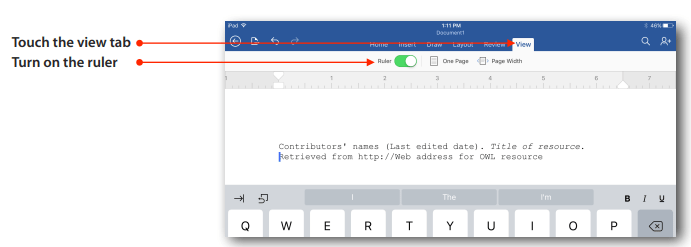
- Selecteer de tekst die u wilt opmaken
- Sleep de onderste rechthoek naar rechts om de gemarkeerde tekst naar rechts te verplaatsen

- Sleep de omgekeerde driehoek naar links of rechts om de eerste regel van elke alinea te verplaatsen.
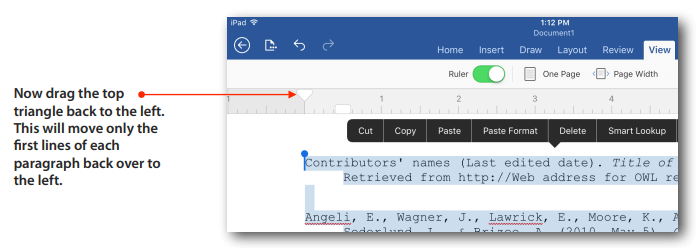
(Kredietbron: LutheranHigh)
Een hangende inspringing maken in Google Documenten
U kunt ook een hangende inspringing nodig hebben in Google-documenten. Als u zich afvraagt hoe u een hangende inspringing maakt in Google Documenten, dan helpen wij u graag verder. Het is ook van toepassing op de mobiele versie van Google Docs voor Android en IOS. Volg deze simpele stappen:
- Klik op Visie en zorg ervoor dat het Toon liniaal optie is aangevinkt.
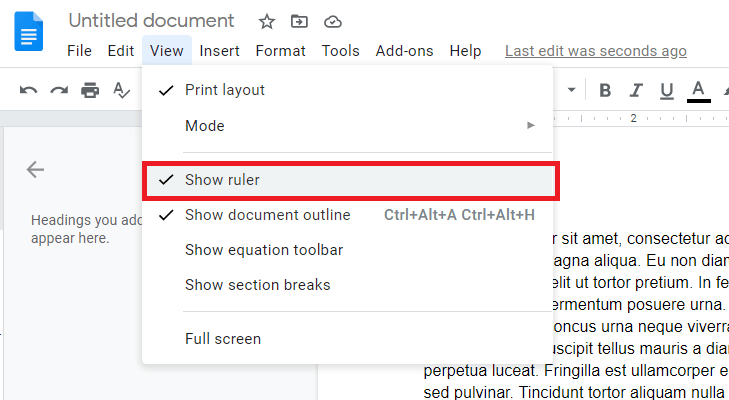
- Op de liniaal bovenaan zie je een blauwe omgekeerde driehoek en een blauwe rechthoek. De driehoek vertegenwoordigt de locatie van de Links inspringen , en de rechthoek vertegenwoordigt de locatie van de Eerste regel inspringen.
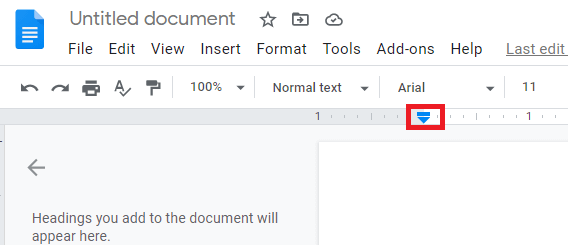
- Selecteer de tekst of alinea die u wilt bewerken. U kunt meerdere alinea's selecteren.
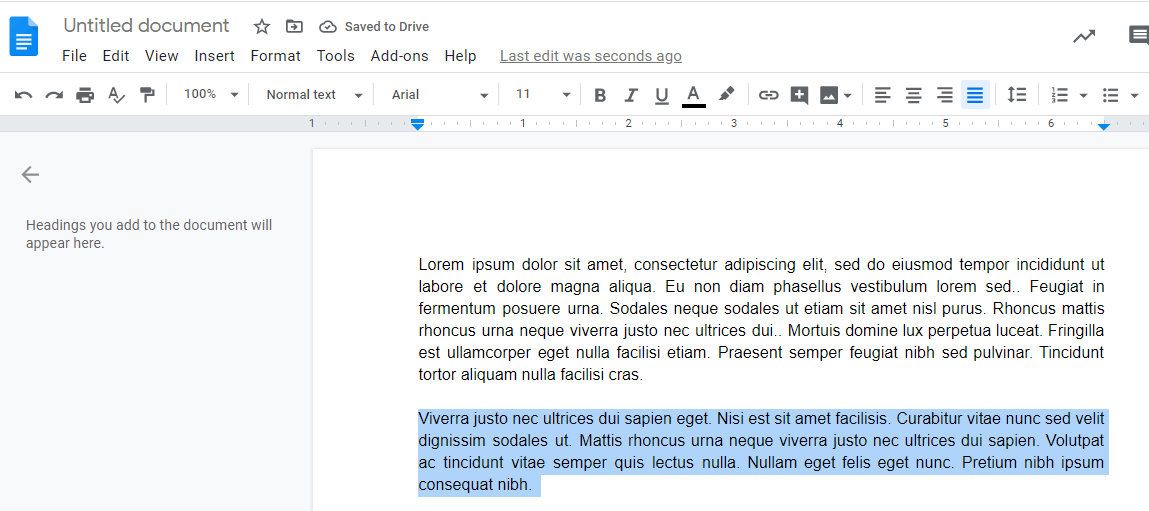
- Klik en sleep het Links inspringen (Blauwe driehoek) naar rechts zo ver als u de tekst wilt laten inspringen. De Eerste regel inspringen (Blauwe rechthoek) schuift naast de linker inspringing
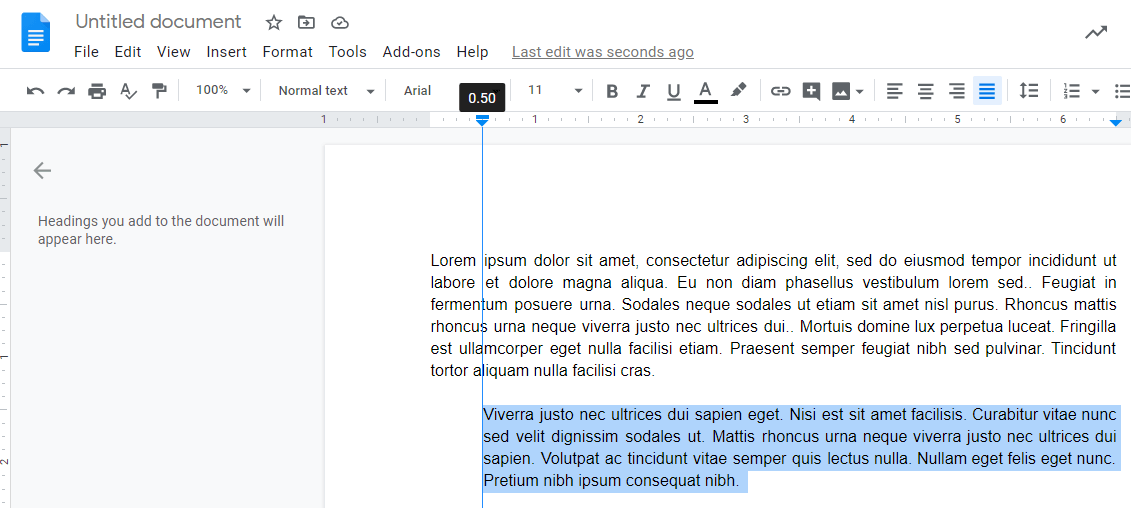
- Klik en sleep het Eerste regel inspringen (Blauwe rechthoek) om de eerste regel naar rechts of naar links te verplaatsen, afhankelijk van waar u deze wilt hebben. U kunt het ook naast de linker inspringing laten staan.
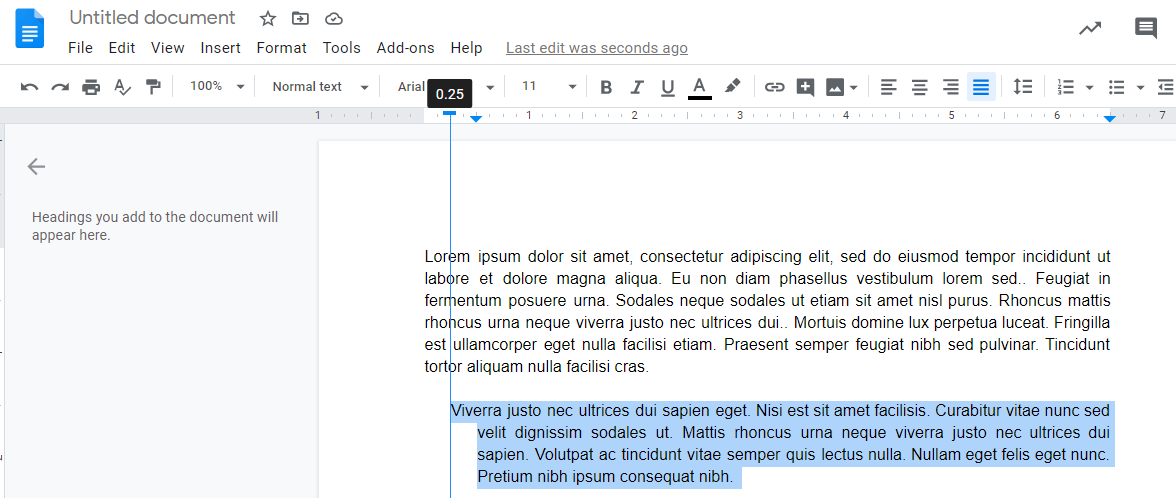
- U kunt een inspringing ook vergroten of verkleinen door op te klikkenpictogrammen in de balk rechtsboven.
En dat is het! Begin nu met het maken van hangende inspringingen in uw documenten om het juiste formaat te hebben, of het nu voor APA, MLA of iets dergelijks is, het is eenvoudig en gemakkelijk te gebruiken !.
Als u wilt blijven weten hoe u productiever kunt zijn en nuttige tips en trucs wilt leren, kunt u zich vandaag nog abonneren op onze e-mailnieuwsbrief en 10% korting krijgen op uw volgende aankoop !!